2017 CITROEN DS4 nastavení
[x] Cancel search: nastaveníPage 424 of 468

3 DS Connect Nav
Přes nabídku „ Nastavení “ můžete vytvořit profil pro jednu osobu nebo pro skupinu osob se společnými pr vky s možností nastavovat množství parametrů (předvolby autorádia, nastavení audio, historie navádění, oblíbené kontakty ...), k těmto nastavením se potom přihlíží automaticky.
Při velmi vysokých teplotách může být hlasitost zvuku omezena, aby byl systém chráněn. Může se přepnout do pohotovostního režimu (úplné vypnutí displeje a zvuku) na dobu minimálně 5 minut. Po poklesu teploty v interiéru vozu se vše vrátí do původního stavu.
Ovládací prvky na volantu
Hlasové ovládání : Hlasové ovládání : Hlasové ovládání Tento ovladač je umístěn na volantu nebo na konci ovladače osvětlení (podle modelu). Krátký stisk, hlasové ovládání systému. Dlouhý stisk, hlasové ovládání chytrého telefonu přes systém.
Zvýšení hlasitosti zvuku.
Snížení hlasitosti zvuku.
Média (krátký stisk): změna multimediálního zdroje. Telefon (krátký stisk): spuštění telefonického hovoru. Při probíhajícím hovoru (krátký stisk): přechod k nabídkám telefonu. Telefon (dlouhý stisk): odmítnutí příchozího hovoru, ukončení probíhajícího hovoru; neprobíhá-li hovor, přechod k nabídkám telefonu.
Rádio (otáčení): automatické vyhledávání předchozí/následující stanice. Média (otáčení): předchozí/následující skladba, pohyb v seznamech. Krátký stisk : potvrzení; pokud není nic vybráno, přechod do předvoleb.
Rádio : zobrazení přehledu stanic. Média : zobrazení přehledu skladeb. Rádio (stisknutí a přidržení): aktualizace přehledu zachytávaných s t a n i c .
Page 425 of 468

4
12:13
18,5 21,5
23 °C
FM/87.5 MHz
87.5MHz
12:13
18,5 21,5
23 °C
12:13
18,5 21,5
23 °C
12:13
18,5 21,5
23 °C
DS Connect Nav
Nabídky
Podle modelu/podle verze
Připojená navigace
nebo
Nastavování parametrů pro navádění a volba cílového místa. Používání služeb disponibilních v reálném čase, podle výbavy.
Aplikace
nebo
Spouštění některých aplikací vašeho chytrého telefonu přes C a r P l a y ® , M i r r o r L i n k TM nebo Android Auto . Ověřování stavu připojení B l u e t o o t h ® a W i - F i . ® a W i - F i . ®
Multimediální rádio
nebo
Volba zdroje zvuku, rozhlasové stanice, prohlížení fotografií.
Te l e f o n
nebo
P ř i p o j o v á n í t e l e f o n u p ř e s B l u e t o o t h ® , prohlížení zpráv, e-mailů a odesílání rychlých zpráv.
Nastavení
nebo
Konfigurace osobního profilu a/nebo konfigurace zvuku (vyvážení, ekvalizér ...) a zobrazování ( jazyk, měrné jednotky, datum, čas ...).
Page 435 of 468
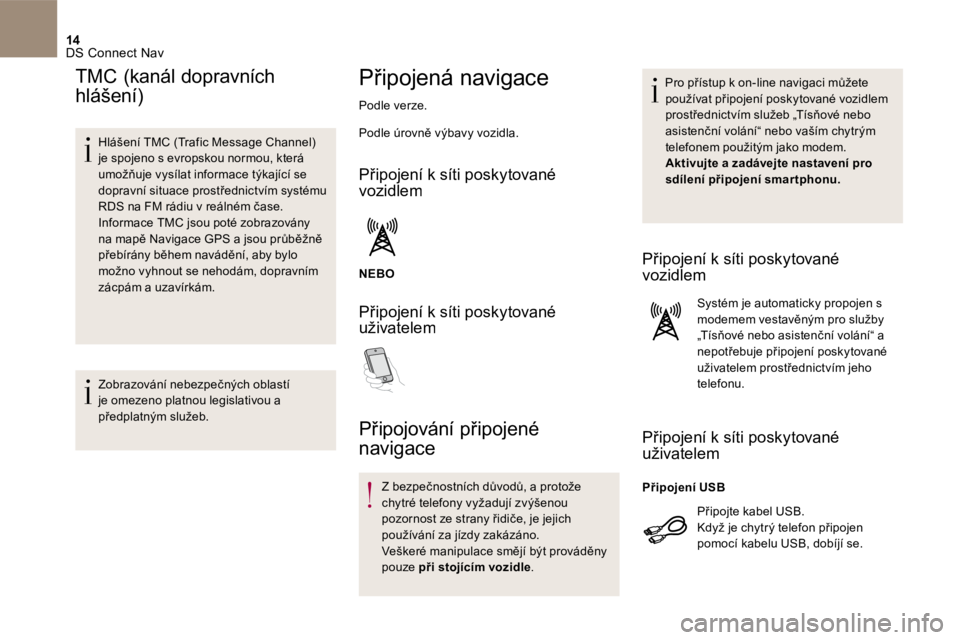
14 DS Connect Nav
TMC (kanál dopravních
hlášení)
Hlášení TMC (Trafic Message Channel) je spojeno s evropskou normou, která umožňuje vysílat informace týkající se dopravní situace prostřednictvím systému RDS na FM rádiu v reálném čase. Informace TMC jsou poté zobrazovány na mapě Navigace GPS a jsou průběžně přebírány během navádění, aby bylo možno vyhnout se nehodám, dopravním zácpám a uzavírkám.
Zobrazování nebezpečných oblastí je omezeno platnou legislativou a předplatným služeb.
Připojená navigace
Podle verze.
Podle úrovně výbavy vozidla.
Připojení k síti poskytované vozidlem
NEBO
Připojení k síti poskytované uživatelem
Připojování připojené
navigace
Z bezpečnostních důvodů, a protože chytré telefony vyžadují zvýšenou pozornost ze strany řidiče, je jejich používání za jízdy zakázáno. Veškeré manipulace smějí být prováděny pouze při stojícím vozidle .
Pro přístup k on-line navigaci můžete používat připojení poskytované vozidlem prostřednictvím služeb „Tísňové nebo asistenční volání“ nebo vaším chytrým telefonem použitým jako modem. Aktivujte a zadávejte nastavení pro sdílení připojení smar tphonu.
Připojení k síti poskytované vozidlem
Systém je automaticky propojen s modemem vestavěným pro služby „Tísňové nebo asistenční volání“ a nepotřebuje připojení poskytované uživatelem prostřednictvím jeho telefonu.
Připojení k síti poskytované uživatelem
Připojte kabel USB . Když je chytrý telefon připojen
pomocí kabelu USB , dobíjí se.
Připojení USB
Page 436 of 468
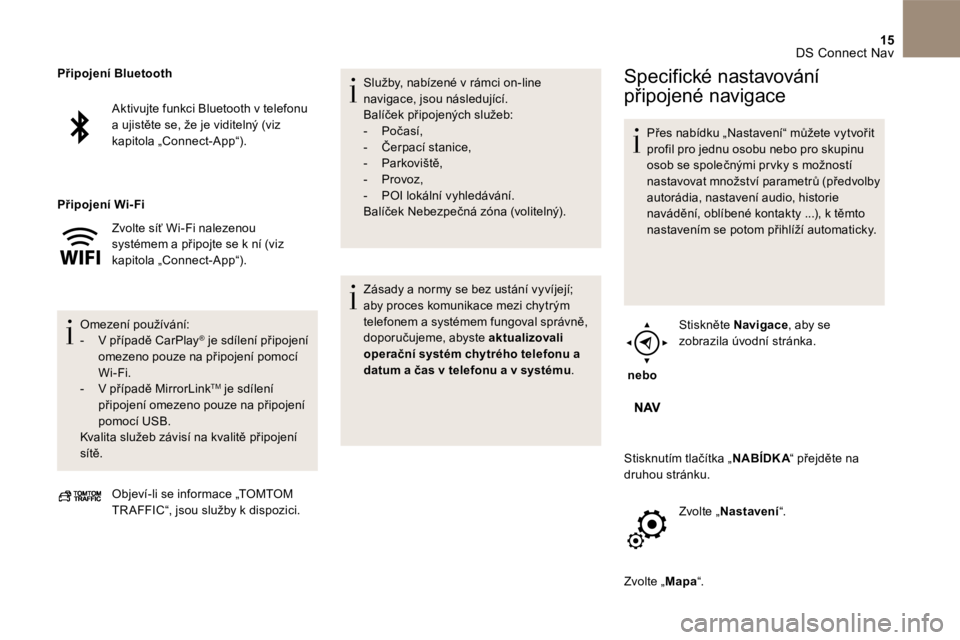
15 DS Connect Nav
Aktivujte funkci Bluetooth v telefonu a ujistěte se, že je viditelný (viz kapitola „Connect-App“).
Zvolte síť Wi-Fi nalezenou systémem a připojte se k ní (viz kapitola „Connect-App“).
O m e z e n í p o u ž í v á n í : - V p ř í p a d ě C a r P l a y ® je sdílení připojení ® je sdílení připojení ®
omezeno pouze na připojení pomocí W i - F i . - V p ř í p a d ě M i r r o r L i n k TM je sdílení připojení omezeno pouze na připojení p o m o c í U S B . Kvalita služeb závisí na kvalitě připojení s í t ě .
Připojení Bluetooth
Připojení Wi- Fi
Objeví-li se informace „ TOMTOM TR AFFIC “, jsou služby k dispozici.
Služby, nabízené v rámci on-line navigace, jsou následující. Balíček připojených služeb: - P o č a s í , - Č e r p a c í s t a n i c e , - P a r k o v i š t ě , - P r o v o z , - P O I l o k á l n í v y h l e d á v á n í . Balíček Nebezpečná zóna (volitelný).
Zásady a normy se bez ustání vyvíjejí; aby proces komunikace mezi chytrým telefonem a systémem fungoval správně, doporučujeme, abyste aktualizovali operační systém chytrého telefonu a datum a čas v telefonu a v systému .
Specifické nastavování
připojené navigace
Přes nabídku „ Nastavení “ můžete vytvořit profil pro jednu osobu nebo pro skupinu osob se společnými pr vky s možností nastavovat množství parametrů (předvolby autorádia, nastavení audio, historie navádění, oblíbené kontakty ...), k těmto nastavením se potom přihlíží automaticky.
nebo
S t i s k n ě t e Navigace , aby se zobrazila úvodní stránka.
Stisknutím tlačítka „ N A B Í D K A “ přejděte na N A B Í D K A “ přejděte na N A B Í D K A druhou stránku.
Z v o l t e „ Nastavení “ .
Zvolte „ Mapa “ .
Page 437 of 468
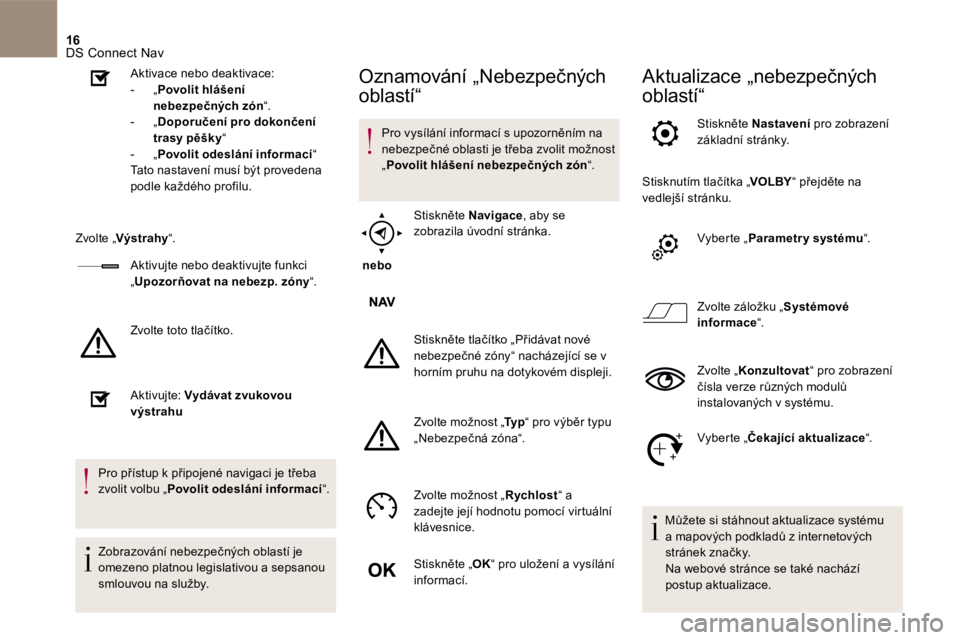
16 DS Connect Nav
Aktivace nebo deaktivace: - „ Povolit hlášení nebezpečných zón “ . - „ Doporučení pro dokončení trasy pěšky “ - „ Povolit odeslání informací “ Tato nastavení musí být provedena podle každého profilu.
Zvolte „ V ý s t r a h y “ .
Aktivujte nebo deaktivujte funkci „ Upozorňovat na nebezp. zóny “ .
Zvolte toto tlačítko.
A k t i v u j t e : Vydávat zvukovou výstrahu
Pro přístup k připojené navigaci je třeba zvolit volbu „ Povolit odeslání informací “ . Povolit odeslání informací “ . Povolit odeslání informací
Zobrazování nebezpečných oblastí je omezeno platnou legislativou a sepsanou smlouvou na služby.
Oznamování „Nebezpečných
oblastí“
Pro vysílání informací s upozorněním na nebezpečné oblasti je třeba zvolit možnost „ Povolit hlášení nebezpečných zón “ .
nebo
S t i s k n ě t e Navigace , aby se
zobrazila úvodní stránka.
Stiskněte tlačítko „ Přidávat nové nebezpečné zóny “ nacházející se v horním pruhu na dotykovém displeji.
Zvolte možnost „ T y p Zvolte možnost „ T y p Zvolte možnost „ “ pro výběr typu „ N e b e z p e č n á z ó n a “ .
Zvolte možnost „Rychlost“ a zadejte její hodnotu pomocí virtuální klávesnice.
S t i s k n ě t e „ OK “ pro uložení a vysílání informací.
Aktualizace „nebezpečných
oblastí“
S t i s k n ě t e Nastavení pro zobrazení základní stránky.
Stisknutím tlačítka „ VOLBY “ přejděte na vedlejší stránku.
V y b e r t e „ Parametr y systému “ .
Zvolte záložku „Systémové informace“ .
Z v o l t e „ Konzultovat “ pro zobrazení čísla verze různých modulů instalovaných v systému.
V y b e r t e „ Čekající aktualizace “ .
Můžete si stáhnout aktualizace systému a mapových podkladů z internetových stránek značky. Na webové stránce se také nachází
postup aktualizace.
Page 442 of 468
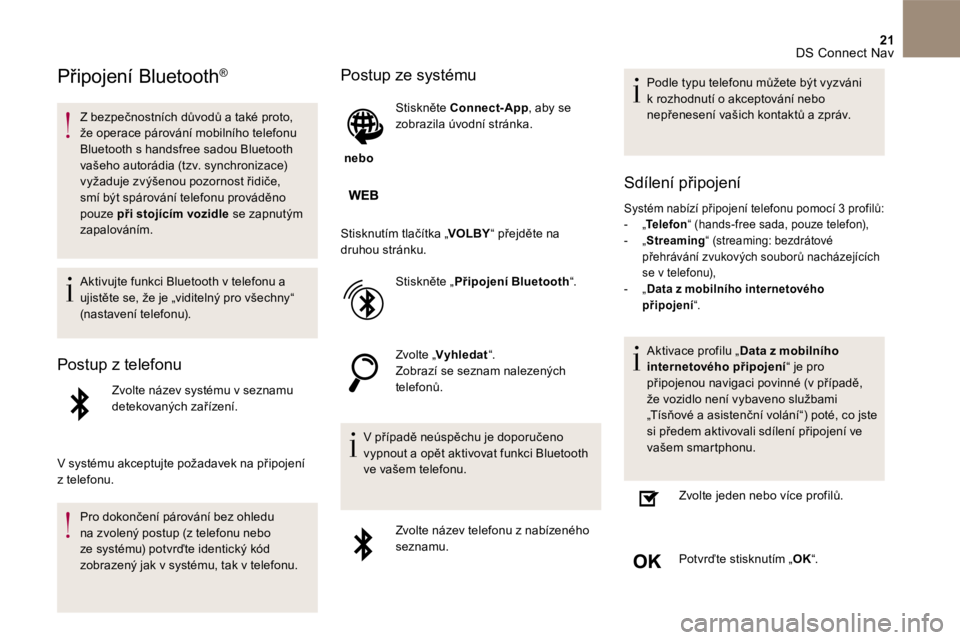
21 DS Connect Nav
Připojení Bluetooth ®
Z bezpečnostních důvodů a také proto, že operace párování mobilního telefonu Bluetooth s handsfree sadou Bluetooth vašeho autorádia (tzv. synchronizace) vyžaduje zvýšenou pozornost řidiče, smí být spárování telefonu prováděno pouze při stojícím vozidle se zapnutým zapalováním.
Aktivujte funkci Bluetooth v telefonu a ujistěte se, že je „viditelný pro všechny“ (nastavení telefonu).
Postup z telefonu
Zvolte název systému v seznamu detekovaných zařízení.
V systému akceptujte požadavek na připojení z telefonu.
Pro dokončení párování bez ohledu na zvolený postup (z telefonu nebo ze systému) potvrďte identický kód zobrazený jak v systému, tak v telefonu.
Postup ze systému
nebo
S t i s k n ě t e Connect-App , aby se zobrazila úvodní stránka.
Stisknutím tlačítka „ VOLBY “ přejděte na druhou stránku.
S t i s k n ě t e „ Připojení Bluetooth “ .
Z v o l t e „ Vyhledat “ . Zobrazí se seznam nalezených telefonů.
V případě neúspěchu je doporučeno vypnout a opět aktivovat funkci Bluetooth ve vašem telefonu.
Zvolte název telefonu z nabízeného seznamu.
Podle typu telefonu můžete být vyzváni k rozhodnutí o akceptování nebo nepřenesení vašich kontaktů a zpráv.
Sdílení připojení
Systém nabízí připojení telefonu pomocí 3 profilů: - „ Telefon “ (hands-free sada, pouze telefon), - „ Streaming “ (streaming: bezdrátové přehrávání zvukových souborů nacházejících se v telefonu), - „Data z mobilního internetového připojení“ .
A k t i v a c e p r o f i l u „ Data z mobilního internetového připojení “ je pro připojenou navigaci povinné (v případě, že vozidlo není vybaveno službami „Tísňové a asistenční volání“) poté, co jste si předem aktivovali sdílení připojení ve vašem smartphonu.
Zvolte jeden nebo více profilů.
Potvrďte stisknutím „ OK “ .
Page 443 of 468
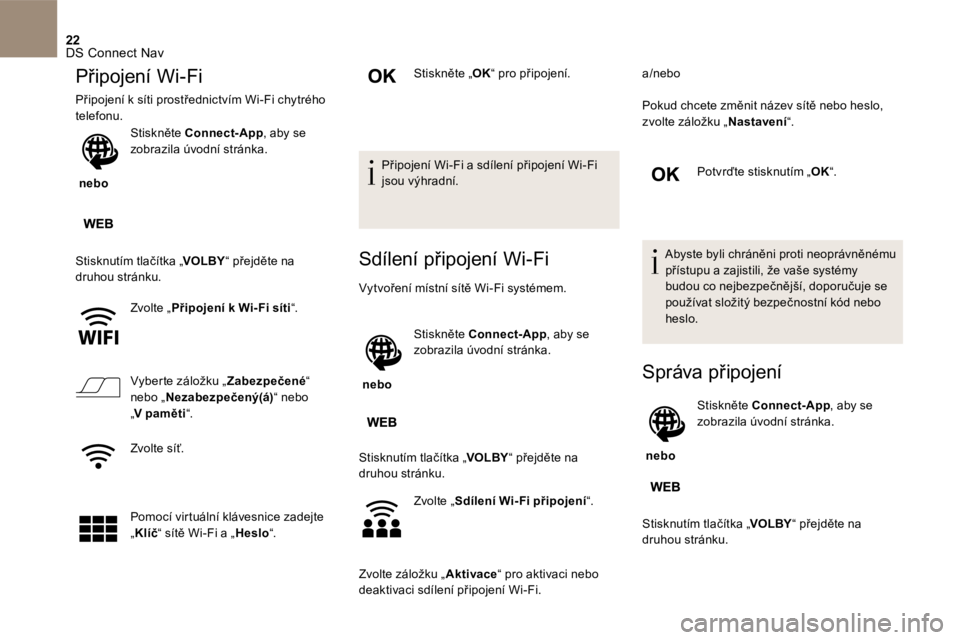
22 DS Connect Nav
Připojení Wi-Fi
Připojení k síti prostřednictvím Wi-Fi chytrého telefonu.
nebo
S t i s k n ě t e Connect-App , aby se zobrazila úvodní stránka.
Stisknutím tlačítka „ VOLBY “ přejděte na druhou stránku.
Z v o l t e „ Připojení k Wi- Fi síti “ .
Vyberte záložku „ Zabezpečené “ nebo „ Nezabezpečený(á) “ nebo „ V paměti “ .
Z v o l t e s í ť .
Pomocí virtuální klávesnice zadejte „ K l í č “ sítě Wi-Fi a „ Heslo “ .
S t i s k n ě t e „ OK “ pro připojení.
Připojení Wi-Fi a sdílení připojení Wi-Fi jsou výhradní.
Sdílení připojení Wi-Fi
Vytvoření místní sítě Wi-Fi systémem.
nebo
S t i s k n ě t e Connect-App , aby se zobrazila úvodní stránka.
Stisknutím tlačítka „ VOLBY “ přejděte na druhou stránku.
Z v o l t e „ Sdílení Wi-Fi připojení “ .
Zvolte záložku „ Aktivace “ pro aktivaci nebo deaktivaci sdílení připojení Wi-Fi .
a / n e b o
Pokud chcete změnit název sítě nebo heslo, zvolte záložku „ Nastavení “ .
Potvrďte stisknutím „ OK “ .
Abyste byli chráněni proti neoprávněnému přístupu a zajistili, že vaše systémy budou co nejbezpečnější, doporučuje se používat složitý bezpečnostní kód nebo h e s l o .
Správa připojení
nebo
S t i s k n ě t e Connect-App , aby se zobrazila úvodní stránka.
Stisknutím tlačítka „ VOLBY “ přejděte na druhou stránku.
Page 445 of 468
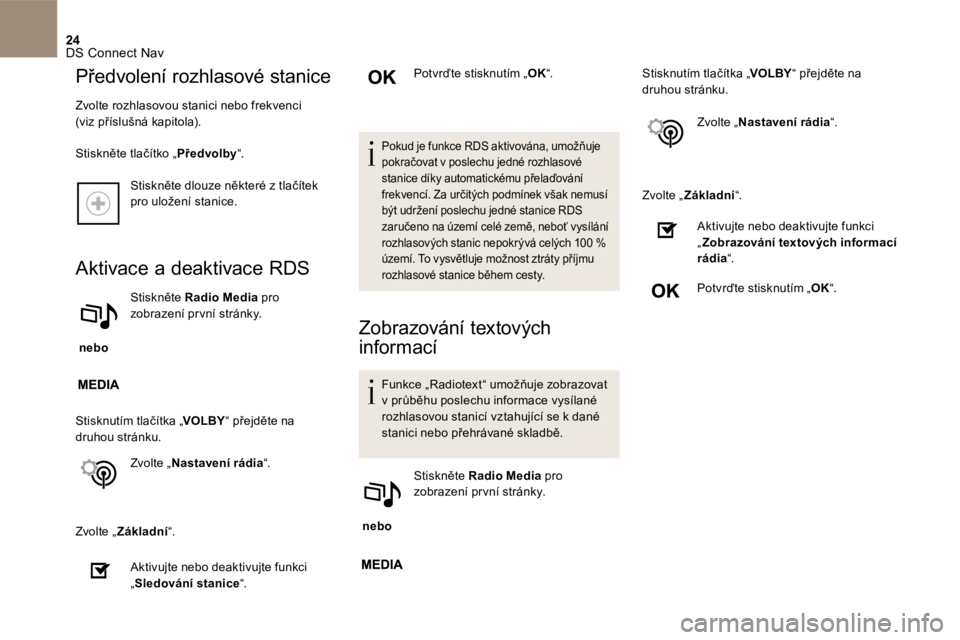
24 DS Connect Nav
Stiskněte dlouze některé z tlačítek pro uložení stanice.
Aktivace a deaktivace RDS
nebo
S t i s k n ě t e Radio Media pro zobrazení pr vní stránky.
Stisknutím tlačítka „ VOLBY “ přejděte na druhou stránku.
Z v o l t e „ Nastavení rádia “ .
Zvolte „ Základní “ .
Aktivujte nebo deaktivujte funkci „ Sledování stanice “ .
Potvrďte stisknutím „ OK “ .
Pokud je funkce RDS aktivována, umožňuje pokračovat v poslechu jedné rozhlasové stanice díky automatickému přelaďování frekvencí. Za určitých podmínek však nemusí být udržení poslechu jedné stanice RDS zaručeno na území celé země, neboť vysílání rozhlasových stanic nepokrývá celých 100 % území. To vysvětluje možnost ztráty příjmu rozhlasové stanice během cesty.
Zobrazování textových
informací
Funkce „Radiotext“ umožňuje zobrazovat v průběhu poslechu informace vysílané rozhlasovou stanicí vztahující se k dané stanici nebo přehrávané skladbě.
nebo
S t i s k n ě t e Radio Media pro zobrazení pr vní stránky.
Stisknutím tlačítka „ VOLBY “ přejděte na druhou stránku.
Z v o l t e „ Nastavení rádia “ .
Zvolte „ Základní “ .
Aktivujte nebo deaktivujte funkci „ Zobrazování textových informací rádia “ .
Potvrďte stisknutím „ OK “ .
Předvolení rozhlasové stanice
Zvolte rozhlasovou stanici nebo frekvenci (viz příslušná kapitola).
Stiskněte tlačítko „ Předvolby “ .